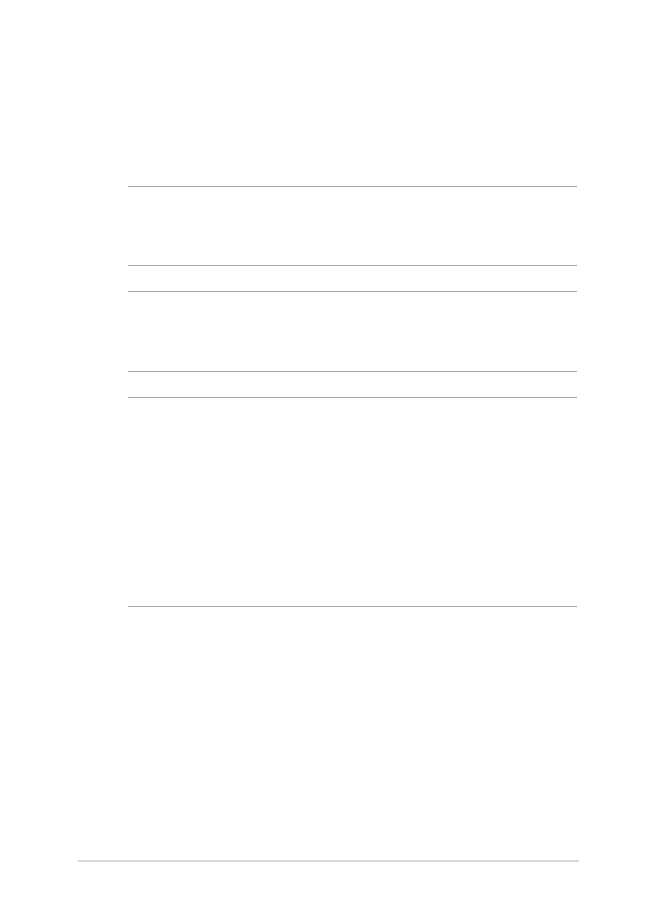
Een M.2-kaart installeren
Raadpleeg de volgende stappen wanneer u een nieuwe M.2-kaart in uw
notebook installeert.
BELANGRIJK! Koop de M.2-kaart bij erkende verkopers van deze
notebook zodat u zeker bent van een maximale compatibiliteit en
betrouwbaarheid.
WAARSCHUWING! Koppel alle aangesloten randapparaten, alle telefoon-
of communicatielijnen en de voedingsaansluiting (zoals een externe
voeding, accu, enz.) los voordat u de klep van de harde schijf verwijdert.
OPMERKINGEN:
• Het uiterlijk van de onderkant van uw notebook en de M.2-kaart kan
verschillen per model, maar het installatieproces van de module blijft
hetzelfde.
• Het wordt aangeraden dat u de M.2-kaart onder professioneel
toezicht installeert. U kunt ook een erkend servicecentrum bezoeken
voor meer hulp.
• De M.2 2280-sleuf ondersteunt zowel PCIe (NVMe) SSD als SATA SSD.

84
Gebruikershandleiding notebook PC-E
A.
Verwijder de klep van het kaartcompartiment.
OPMERKING: Raadpleeg de sectie De klep van het kaartcompartiment
verwijderen in de E-handleiding voor meer informatie.
B.
Lijn de M.2-kaart uit en plaats het in de sleuf van de kaartmodule.
C.
Zet de M.2-kaart met de standschroef op de plaats vast.

Gebruikershandleiding notebook PC-E
85